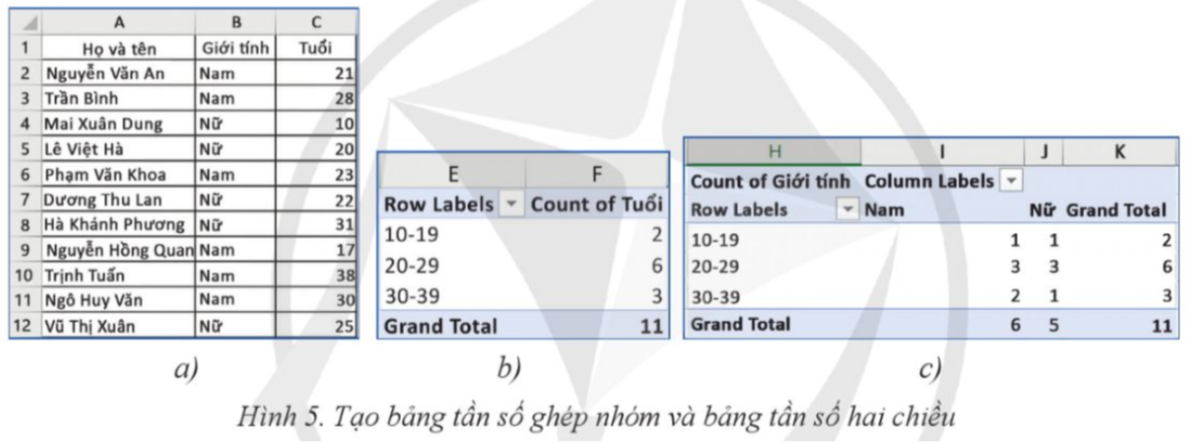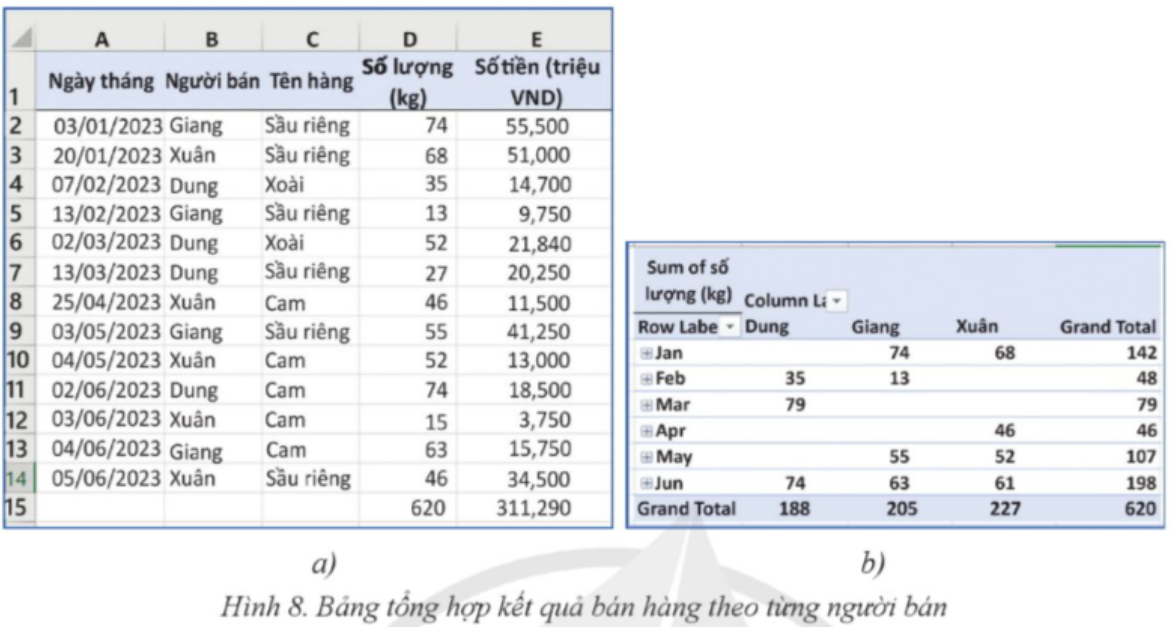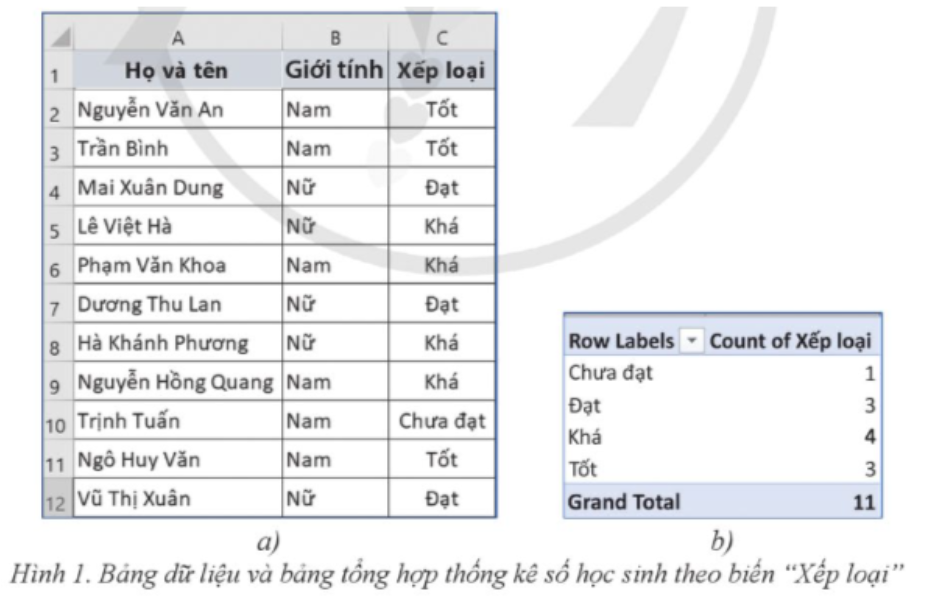Hãy kể một số cách tóm tắt số liệu có thể áp dụng khi kéo thả một trường dữ liệu vào vùng ∑ VALUES.
Quảng cáo
Trả lời:
Một số cách tóm tắt số liệu có thể áp dụng khi kéo thả một trường dữ liệu vào vùng ∑ VALUES., chúng ta có thể áp dụng các cách tóm tắt số liệu sau:
- Sum (Tổng cộng): Tính tổng tất cả các giá trị của trường dữ liệu. Đây là cách tóm tắt phổ biến để tổng hợp dữ liệu như tổng doanh thu, tổng chi phí, v.v.
- Count (Đếm): Đếm số lượng các mục trong trường dữ liệu. Cách này hữu ích để biết có bao nhiêu mục trong tập dữ liệu, chẳng hạn như số lượng đơn hàng hoặc số lượng khách hàng.
- Average (Trung bình): Tính giá trị trung bình của các giá trị trong trường dữ liệu. Điều này giúp bạn biết giá trị trung bình, chẳng hạn như giá trị trung bình của các giao dịch hoặc điểm trung bình của học sinh.
- Max (Giá trị lớn nhất): Tìm giá trị lớn nhất trong trường dữ liệu. Sử dụng cách này khi cần biết giá trị cao nhất, chẳng hạn như doanh thu cao nhất hoặc điểm số cao nhất.
- Min (Giá trị nhỏ nhất): Tìm giá trị nhỏ nhất trong trường dữ liệu. Điều này giúp bạn biết giá trị thấp nhất, chẳng hạn như chi phí thấp nhất hoặc điểm số thấp nhất.
- Product (Tích): Tính tích của các giá trị trong trường dữ liệu. Cách này ít phổ biến nhưng có thể hữu ích trong một số tính toán đặc biệt.
- Count Numbers (Đếm số): Đếm số lượng các ô chứa giá trị số trong trường dữ liệu. Điều này giúp biết có bao nhiêu ô chứa số liệu trong tập dữ liệu.
- Standard Deviation (Độ lệch chuẩn): Tính độ lệch chuẩn của các giá trị trong trường dữ liệu, dùng để đo mức độ biến động của các giá trị so với giá trị trung bình.
- Variance (Phương sai): Tính phương sai của các giá trị trong trường dữ liệu, để đo lường sự phân tán của các giá trị quanh giá trị trung bình
- Distinct Count (Đếm duy nhất): Đếm số lượng các giá trị duy nhất trong trường dữ liệu. Điều này giúp biết có bao nhiêu giá trị khác nhau trong tập dữ liệu.
- Median (Trung vị): Tính giá trị trung vị của các giá trị trong trường dữ liệu. Đây là giá trị nằm ở giữa khi các giá trị được sắp xếp theo thứ tự.
Những cách tóm tắt này cho phép tổng hợp và phân tích dữ liệu một cách nhanh chóng và hiệu quả trong PivotTable của Excel, tùy thuộc vào mục đích và yêu cầu phân tích của người phân tích dữ liệu.
- Ví dụ minh họa: Sau khi kéo thả trường dữ liệu vào vùng ∑ VALUES, để tóm tắt số liệu tính Sum ( Tổng cộng) ta thực hiện theo các bước:
Nhấp chuột phải vào bất kỳ giá trị nào trong trường này trong PivotTable. Chọn "Summarize Values By" > "Sum".
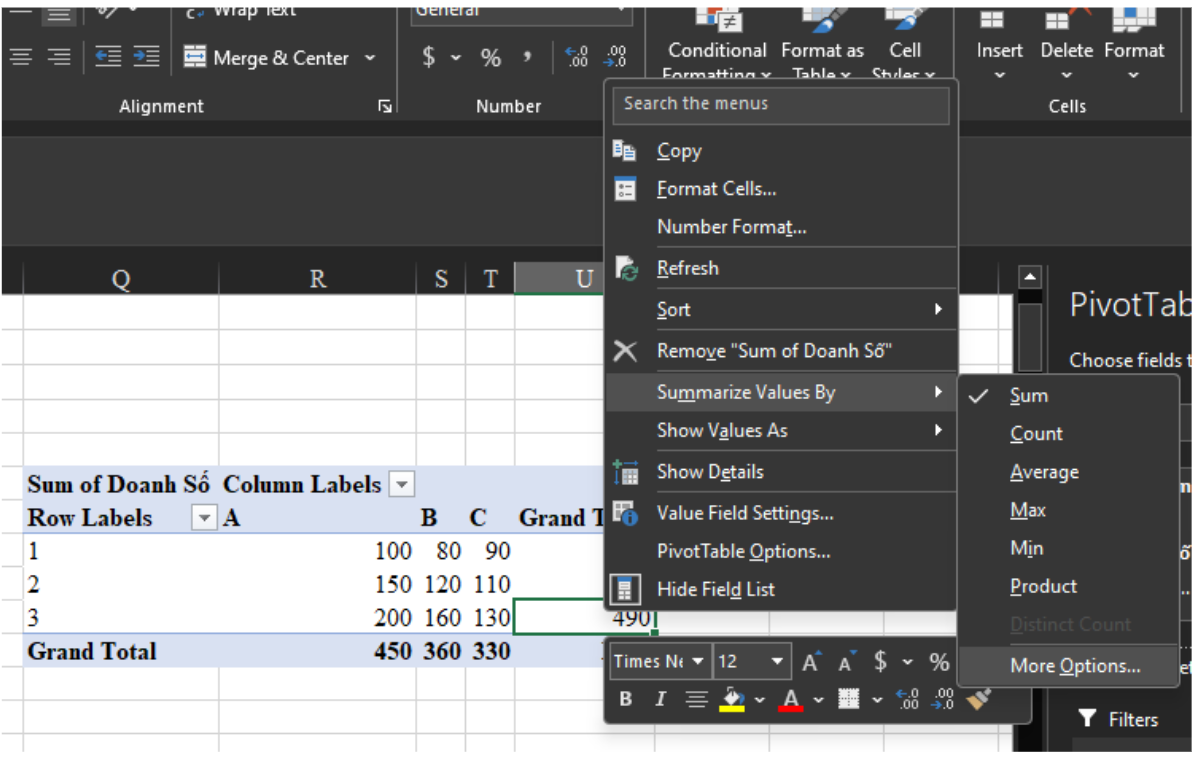
Muốn chọn cách tóm tắt khác theo nhu cầu ta có thể chọn More Option để tìm các cách tóm tắt số liệu khác.
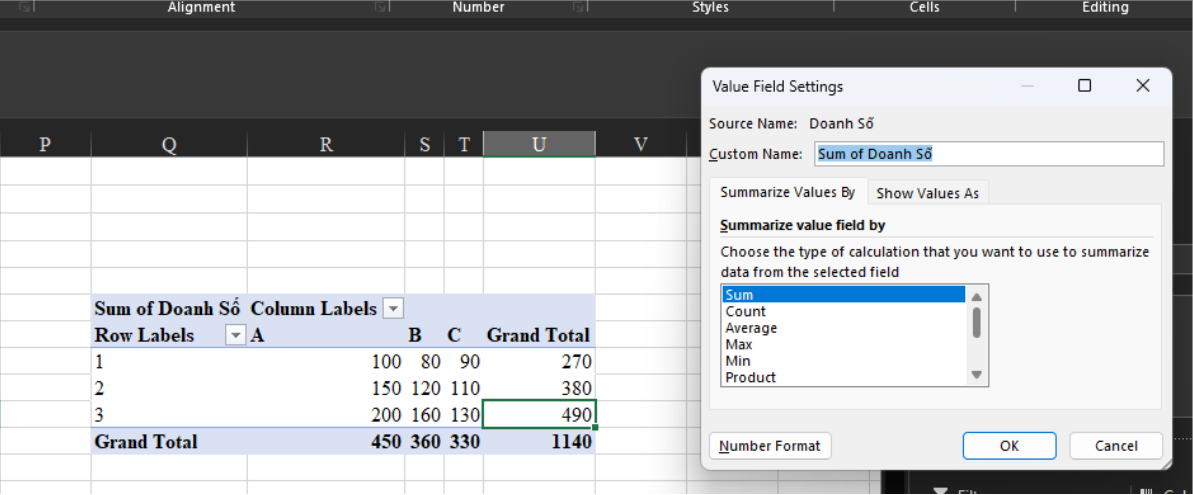
Hot: 1000+ Đề thi cuối kì 1 file word cấu trúc mới 2025 Toán, Văn, Anh... lớp 1-12 (chỉ từ 60k). Tải ngay
CÂU HỎI HOT CÙNG CHỦ ĐỀ
Lời giải
Nhập bảng dữ liệu là danh sách học sinh với các trường Họ và tên, Giới tính, Tuổi như Hình 5a.
1) Tạo bảng thống kê số lượng học sinh theo từng nhóm tuổi với khoảng là 10.
Bước 1: Khởi tạo bảng Pivot, chọn trường phân loại cần quan tâm “Tuổi”, đánh dấu chọn khối ô trong cột mang tên “Tuổi” > Chọn lệnh Insert > PivotTable > OK > Kéo thả “Tuổi” vào vùng ROWS và ∑ VALUES > nháy chọn Sum of Tuổi > chọn Value Field Setting > Chọn COUNT > OK
Bước 2: Thiết lập lựa chọn ghép nhóm các giá trị trong trường tuổi
2) Tạo bảng thống kê số lượng học sinh theo tuổi và giới tính. Nói cách khác, cần tạo bằng tần số theo tuổi được ghép nhóm hai chiều: Tuổi (với khoảng là 10) và Giới tính (để tách riêng cho Nam và Nữ).
- Bước 1: Khởi tạo bảng Pivot và chọn hai trường phân loại cần quan tâm ( Giới tính và Tuổi)
- Bước 2: Thiết lập lựa chọn ghép nhóm các giá trị trong trường tuổi.Lời giải
Cho bảng tính Điểm tổng kết cuối năm của lớp em. Dữ liệu đã cho trong bảng ngoài hai cột STT, Họ và tên còn có các cột điểm trung bình các môn: Toán, Ngữ Văn, Tin học, .... Dữ liệu cần tính là hai cột Điểm trung bình và Xếp loại ở cuối bảng.
1) Tính cột Điểm trung bình như sau:
Giả sử bạn có các cột như sau: STT, Họ và tên, Toán, Ngữ Văn, Tin học, và các môn học khác. Đặt các tiêu đề cột này từ cột A đến cột F (hoặc nhiều hơn tùy số môn học), và bạn muốn tính Điểm trung bình ở cột G.
Bước 1: Xác định số cột môn học, ví dụ các môn học nằm từ cột C đến cột E.
Bước 2: Ở ô G2 (cột Điểm trung bình), nhập công thức tính trung bình cộng: =AVERAGE(C2:E2)
Bước 3: Kéo công thức từ ô G2 xuống cuối danh sách học sinh để tính Điểm trung bình cho tất cả học sinh.
2) Xếp loại học sinh như sau:
Bước 4: Ở ô H2 (cột Xếp loại), nhập công thức để xác định mức xếp loại:
=IF(G2<5, "Chưa đạt", IF(G2<7, "Đạt", "Trên đạt"))
Bước 5: Kéo công thức từ ô H2 xuống cuối danh sách học sinh để xếp loại cho tất cả học sinh.
3) Lập bảng tổng hợp thống kê số lượng học sinh theo mức xếp loại
Bước 6: Xác định vùng dữ liệu cho cột Xếp loại, ví dụ từ H2 đến H101 (giả sử bạn có 100 học sinh).
Bước 7: Tạo bảng thống kê bằng cách sử dụng hàm COUNTIF.
Ở một vị trí thích hợp trong bảng tính (giả sử từ ô J1), bạn có thể đặt tiêu đề là "Xếp loại" và "Số lượng". Ví dụ:
J1: Xếp loại
K1: Số lượng
J2: Chưa đạt
J3: Đạt
J4: Trên đạt
Ở ô K2, sử dụng công thức sau để đếm số lượng học sinh có xếp loại "Chưa đạt": =COUNTIF(H2:H101, "Chưa đạt")
Ở ô K3, sử dụng công thức sau để đếm số lượng học sinh có xếp loại "Đạt":=COUNTIF(H2:H101, "Đạt")
Ở ô K4, sử dụng công thức sau để đếm số lượng học sinh có xếp loại "Trên đạt": =COUNTIF(H2:H101, "Trên đạt")
Lời giải
Bạn cần đăng ký gói VIP ( giá chỉ từ 199K ) để làm bài, xem đáp án và lời giải chi tiết không giới hạn.
Lời giải
Bạn cần đăng ký gói VIP ( giá chỉ từ 199K ) để làm bài, xem đáp án và lời giải chi tiết không giới hạn.
Lời giải
Bạn cần đăng ký gói VIP ( giá chỉ từ 199K ) để làm bài, xem đáp án và lời giải chi tiết không giới hạn.
Lời giải
Bạn cần đăng ký gói VIP ( giá chỉ từ 199K ) để làm bài, xem đáp án và lời giải chi tiết không giới hạn.